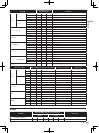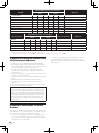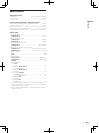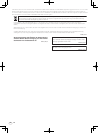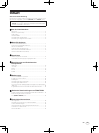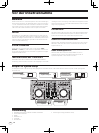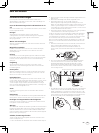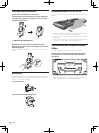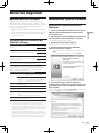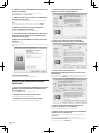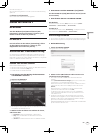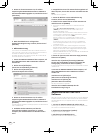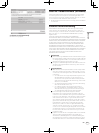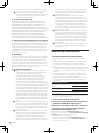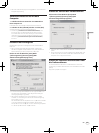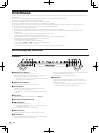7
De
Deutsch
Bevor Sie beginnen
Über die TRAKTOR 2-Software
TRAKTOR Pioneer DDJ-T1 EDITION 2 ist eine spezielle Version von
TRAKTOR 2 die ausschließlich für den DDJ-T1 ausgelegt ist. Für einen
Vergleich der Funktionen zwischen TRAKTOR Pioneer DDJ-T1 EDITION 2
und anderen Versionen von TRAKTOR 2 siehe folgende Website.
http://www.prodjnet.com/support/
! Der DDJ-T1 unterstützt TRAKTOR PRO 2 und TRAKTOR SCRATCH
PRO 2.
Wenn Sie TRAKTOR PRO 2 und TRAKTOR SCRATCH PRO 2 besit-
zen, führen Sie vor der Verwendung der Software einen Update auf
die neueste Version aus.
Vorsichtshinweise zur Installation der
TRAKTOR 2 Software
Unterstützte Betriebssysteme
Mac OS X
10.5
1
10.6
1
Windows
®
7 Home Premium/Professional/Ultimate
32-Bit-
Version
1
64-Bit-
Version
1
Windows Vista
®
Home Basic/Home Premium/Business/
Ultimate (SP1 oder höher)
32-Bit-
Version
1
64-Bit-
Version
1
Windows
®
XP Home Edition/Professional (SP3 oder höher)
32-Bit-
Version
1
Für die neuesten Informationen über die Betriebsumgebung und
Kompatibilität und zum Übernehmen des neuesten Betriebssystems
gehen Sie bitter zur folgenden Website von Native Instruments:
http://www.native-instruments.com/
Minimale Betriebsumgebung für TRAKTOR 2
CPU
Für Mac OS X
Macintosh Computer mit einem Intel
®
Core
™
Duo Prozessor
Für Windows
®
7, Windows
Vista
®
und
Windows
®
XP
PC/AT-kompatibler Computer mit Intel
®
Pen-
tium
®
4 Prozessor und einer Taktfrequenz von
mindestens 2,4 GHz oder einem Intel
®
Core
™
Duo oder AMD Athlon
™
64 Processor
Arbeitsspei-
cher
Mindestens 2 GB RAM
Festplatte Freier Speicherplatz von mindestens 500 MB
DVD-Laufwerk
Optisches Disc-Laufwerk, auf dem DVD-ROMs gelesen werden
können
Internet-
Verbindung
Eine Internetverbindung ist für Benutzerregistrierung bei Native
Instruments zum Aktualisieren der TRAKTOR 2 Software usw.
erforderlich.
Verwenden Sie die neueste Version des Webbrowsers.
USB
2.0-Anschluss
Ein USB 2.0-Anschluss ist zum Anschluss des Computers an
dieses Gerät erforderlich.
! Volle Funktionalität kann nicht auf allen Computern garantiert werden, auch wenn
diese mit den oben beschriebenen Betriebsanforderungen übereinstimmen.
! Auch wenn der erforderliche Speicherplatz für die oben beschriebene
Betriebsumgebung vorhanden ist, kann es wegen Mangel an Speicherplatz
aufgrund von residenten Programmen, anzahl von Diensten usw. sein, dass die
Software nicht die volle Funktionalität und Leistung erzielt. Schaffen Sie in sol-
chen Fällen ausreichend Speicherplatz. Wir empfehlen, zusätzlichen Speicher
für stabilen Betrieb zu installieren.
! Je nach den Energieeinstellungen des Computers, usw. kann die CPU und
Festplatten nicht ausreichende Verarbeitungs-Kapazität bieten. Besonders bei
Notebook-Computern müssen Sie sicherstellen, dass der Computer im richtigen
Zustand ist, um konstante hohe Leistung zu bieten (zum Beispiel indem die
Netzstromversorgung angeschlossen bleibt), wenn Sie TRAKTOR 2 verwenden.
Installieren der TRAKTOR 2 Software
Hinweise zum Installationsverfahren
(Windows)
1 Setzen Sie die mitgelieferte TRAKTOR Pioneer DDJ-T1
EDITION 2 Software DVD-ROM in das DVD-Laufwerk
Ihres Computers ein.
2 Doppelklicken Sie aus dem Windows [Start]-Menü auf
das Icon [Computer (oder Arbeitsplatz)] > [Traktor 2].
Die Inhalte der DVD-ROM werden angezeigt.
3 Doppelklicken Sie [Traktor 2 Setup.exe].
Das Installationsprogramm TRAKTOR 2 wird gestartet.
4 Wenn das Installationsprogramm TRAKTOR 2
gestartet ist, klicken Sie auf [Next].
— Zum Zurückkehren zum vorherigen Bildschirm: Klicken Sie auf
[Back].
— Zum Abbrechen der Installation: Klicken Sie auf [Cancel].
5 Lesen Sie die Inhalte von [License Agreement]
sorgfältig durch, und wenn Sie zustimmen markieren Sie
[I accept the terms of the license agreement] und klicken
dann auf [Next].
Wenn Sie den Bedingungen der [License Agreement] nicht zustimmen,
klicken Sie auf [Cancel], um die Installation abzubrechen.